Assalamu'alaikum :)
PERINGATAN
SEBELUM MELANJUTKAN
Sebelum kita lanjut
membuat maskot android, pastikan kamu sudah memahami dasar-dasar blender pada
halaman :
Kalau sudah paham
tentang dasar blender,langsung saja kita lanjuuut ;)
Membuat maskot
android sebenarya sangatlah mudah, karena maskot android ini hanya terbentuk
dari beberapa objek saja sehingga tidak terlalu kompleks.
Langsung saja kita
menuju aplikasi 3D blender.
Silakan buka
blendernya :)
Sudah?
Secara default
blender akan terbuka dengan sebuah objek kubus, dengan sebuah kamera di kiri
dan sebuah lampu di kanan.
Klik kanan pada
objek kubus tersebut kemudian tekan X lalu
enter untuk menghapus objek kubus itu.
Selanjutnya tekan Shift+A kemudian mesh lalu pilih UV Sphere
 |
| tambahkan objek |
 |
| objek uv sphere |
Huumm sepertinya
objek tidak terlihat begitu jelas :)
Sekarang tekan
numpad 1(front) kemudian 5(orthogonal), kemudian scroll untuk zoom, untuk jelasnya
buka Kumpulan
Shortcut Blender 3D
Sekarang objek sudah
terlihat, tekan Z untuk menampilkan
wireframe view(jaring-jaring).
 |
| tampilkan wireframe |
 |
| maskot android |
Kembali ke blender,
tekan N untuk menampilkan properties kemudian pilih dan centang background
images.
Pilih add image
kemudian open pilih maskot android yang barusan kamu download.
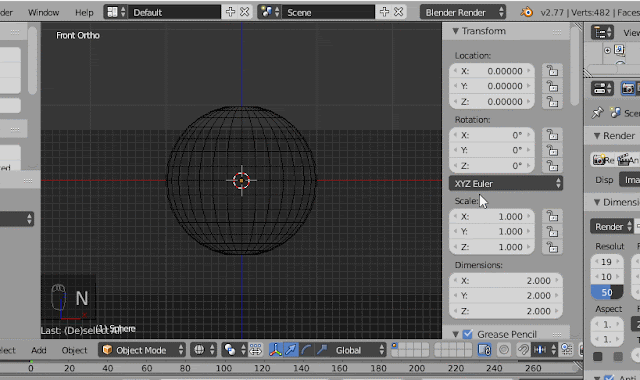 |
| tambahkan background image sebagai panduan |
Untuk mengedit objek
tersebut tekan tab untuk masuk ke edit
mode dan tekan A 1x untuk deselect
all(default ketika masuk ke edit mode objek akan terpilih semua).
Tekan ctrl+tab untuk mengganti mode pilih kemudian
pilih Vertex.
 |
| mode seleksi |
Kita
akan menghilangkan setengah dari sphere(bola) ini sehingga menjadi seperti
parabola menghadap ke bawah untuk membuat kepalanya, tekan B kemudian pilih setengah bagian bawah dari uv
sphere.
 |
| hapus bagian bawah kepala |
Untuk menghapus pada
bagian yang di pilih, tekan X kemudian
vertices.
Sekarang kita akan
extrude bagian bawah setengah bola untuk membuat bagian tubuhnya.
Tekan alt+klik kanan pada vertex paling bawah atau
tekan B kemudian pilih bagian paling
bawah sama saja.
 |
| seleksi bagian bawah |
 |
| extrude bagian tubuh |
Nah kita akan
pisahkan bagian kepala dengan bagian tubuhnya. Sementara bagian ujung bawah
masih terpilih, tekan B kemudian pilih
pada bagian ujung bawah dari setengah lingkaran lagi, kemudian tekan P lalu pilih Selection.
Sekarang bagian
tubuh sudah terpisah, tekan tab untuk memeriksa dengan klik kanan pada bagian
tubuh.
Kembali ke bagian
kepala, klik kanan kemudian tekan tab.
Pilih bagian ujung
bawah lagi kemudian tarik sedikit ke atas sehingga terdapat celah di antara
tubuh dan kepala.
Setelah ada
celahnya, bagian tubuh dan kepalanya masih bolong :D
Tenang aja,gampang
diperbaiki ;)
Ikuti langkah
berikut
 |
| tutup lubang atas bawah |
Nah tertutup :)
Sekarang saatnya
membuat lengkungan di bagian bawah tubuhnya, caranya pada objek mode klik kanan
pada bagian tubuh kemudian tab, setelah itu pilih bagian paling bawah seperti
tadi bisa alt+klik kanan atau B kemudian pilih.
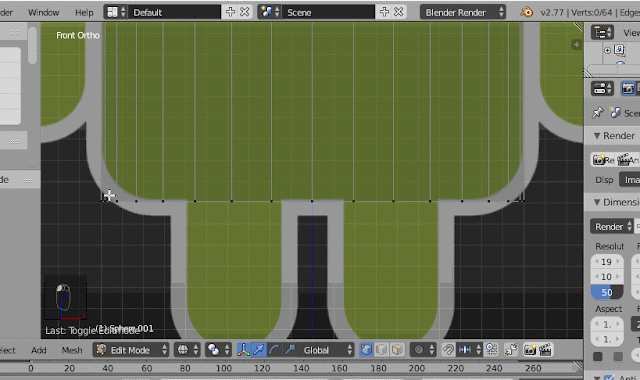 |
| add bavel |
Tekan ctrl+B untuk membuat bavel dan scroll untuk
menambah jumlah vertex pada bevel.
Jadi deh, tambahkan
juga sedikit bavel pada bagian atas tubuh,supaya nanti kalau di haluskan tidak
rusak :)
Setelah bagian tubuh
selesai, sekarang buat tangan,kaki,mata, dan sungutnya.
Itu sebenarnya apa
yah antena apa sungut apa tanduk (@_@)
Oiyah, kalau misal
tadi tidak sengaja memindahkan 3d cursor, tekan shift+s kemudian pilih cursor
to center.
Tambahkan silinder,
kemudian scale ke ukuran yang di perlukan.
Kemudian tambahkan
mirror modivier.
Kita akan
menggunakan bavel lagi pada bagian tangan ini sehingga bisa kaya obat kapsul
panjang :D
 |
| membuat bagian tangan |
Karena tadi merupakan
dasar-dasarnya, saya anggap sudah bisa dan
Berikut finishingnya
 |
| finishing |
Sekian :)
maaf kalau terlalu panjang :)
semoga bermanfaat, kunjungi juga Kumpulan
Shortcut Blender 3D supaya lebih mudah belajarnya :)

















0 komentar